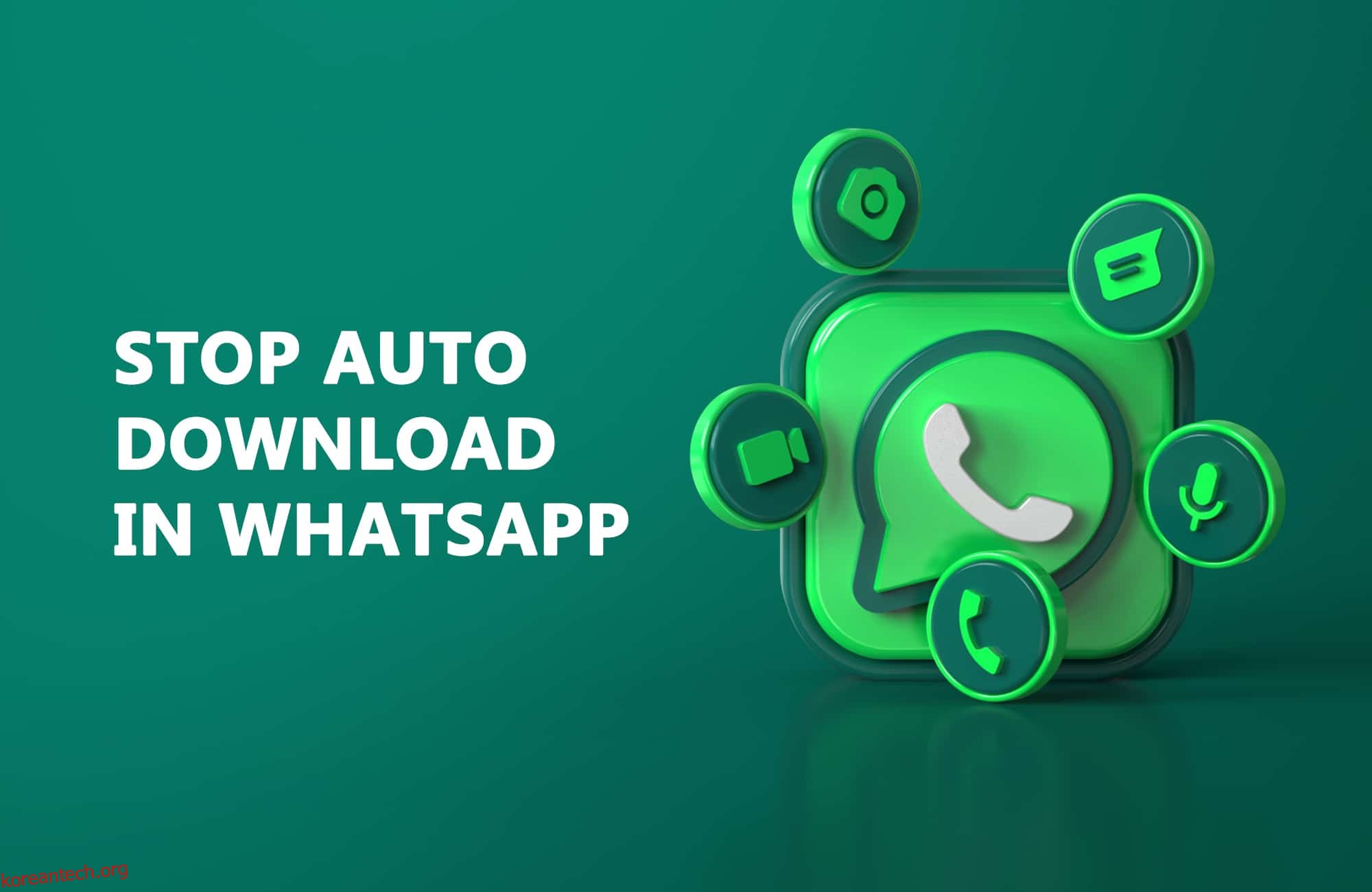WhatsApp은 들어본 적이 없는 이름입니다. Facebook이 소유한 잘 알려진 메신저 앱이라는 것은 모두 알고 계실 것입니다. 이 앱의 흥미로운 점은 사용자에게 인스턴트 메시징과 음성 또는 화상 통화 서비스를 인터넷 연결만 있으면 국제적으로 무료로 제공한다는 것입니다. 앱에서 무엇이든 공유할 수 있습니다. 사진, 비디오, 문서, 파일, 연락처 및 실제 위치가 될 수 있습니다. 그러나 WhatsApp에서 미디어 자동 다운로드를 끄는 방법을 모르십니까? 그런 다음 WhatsApp에서 자동 다운로드를 중지하는 방법에 대한 이 문서가 도움이 될 것입니다. WhatsApp에서 자동 다운로드를 중지하는 방법을 배우려면 계속 읽으십시오.
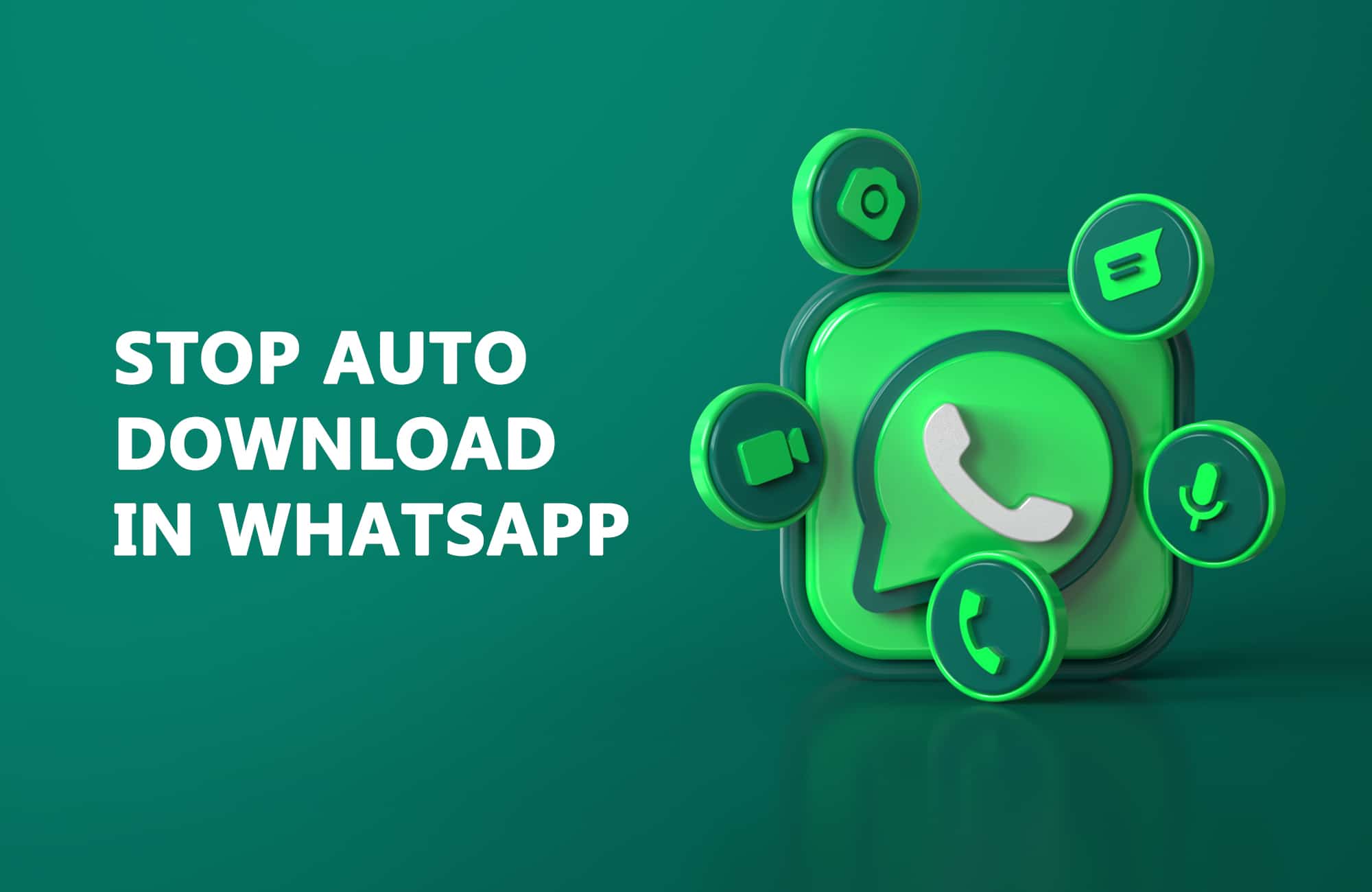
목차
Android 및 iPhone의 WhatsApp에서 자동 다운로드를 중지하는 방법
그만큼 왓츠앱 플랫폼은 사진, 비디오 또는 오디오와 같은 미디어 소스를 자동으로 다운로드하는 매력적인 기술 옵션과 함께 제공됩니다. 이 기능은 매력적이지만 보관함에 손을 대면 전혀 불편하지 않습니다. 플랫폼에서 자동 다운로드 옵션이 활성화되면 수신하는 모든 미디어 소스가 휴대전화 저장소에 저장됩니다. 이 기사에서는 iPhone 및 Android 사용자 모두를 위해 WhatsApp에서 미디어 자동 다운로드를 비활성화하는 방법을 안내합니다.
방법 1: 안드로이드 폰에서
이 방법은 모든 채팅 및 그룹의 모든 미디어 파일 다운로드를 완전히 제한합니다. 플랫폼에서 모든 미디어 파일 다운로드를 방지하는 것에 대해 진지한 경우 WhatsApp에서 미디어 자동 다운로드를 끄는 방법에 대한 아래 단계를 따르십시오.
1. Android 휴대폰에서 WhatsApp 애플리케이션을 엽니다.

2. 오른쪽 상단 모서리에 있는 세 개의 수직 점을 누릅니다.

3. 설정 옵션을 누릅니다.

4. 설정 페이지에서 스토리지 및 데이터 옵션을 누릅니다.

5. 미디어 자동 다운로드 섹션에서 모바일 데이터 사용 시 옵션을 탭합니다.

6. 사진, 비디오, 오디오 및 문서의 네 가지 옵션을 모두 선택 취소하고 확인을 눌러 자동 다운로드를 비활성화합니다.
참고: 이 단계에서 자동 다운로드 다운로드 옵션을 사용자 지정할 수 있습니다. 필요한 경우 필요하지 않다고 생각되는 미디어 파일 옵션만 비활성화할 수 있습니다. 자동으로 다운로드해야 한다고 생각되는 확인란을 누르고 선택합니다.

7. 5단계와 6단계를 반복하여 다른 두 옵션인 Wi-Fi에 연결되어 있을 때와 로밍할 때를 누르고 해당 미디어 구성 요소의 선택을 취소합니다.
방법 2: iPhone에서
iPhone에서 자동 다운로드를 비활성화하는 방법은 Android 장치와 약간 다릅니다. WhatsApp에서 미디어 자동 다운로드를 비활성화하는 방법에 대해 아래에 제공된 단계를 구현하십시오.
1. iPhone에서 WhatsApp 애플리케이션을 엽니다.

2. 디스플레이 화면의 오른쪽 하단에 있는 설정 아이콘을 누릅니다.

3. 저장 및 날짜 옵션을 누릅니다.

4. 미디어 자동 다운로드 섹션에서 사진 옵션을 누릅니다.

5. 그런 다음 안 함을 탭합니다.

6. 마찬가지로 다른 세 가지 옵션을 하나씩 누르고 안 함을 선택합니다. 완료되면 휴대 전화에서 자동 다운로드가 발생하지 않습니다. 수동으로 다운로드하도록 선택한 파일은 휴대폰에만 저장됩니다.
단일 채팅에서 자동 다운로드를 중지하는 방법
단일 채팅에서 WhatsApp의 자동 다운로드를 중지하려면 주어진 단계를 따르십시오.
옵션 1: 안드로이드 폰에서
플랫폼은 한 채팅 연락처 또는 그룹에 대해 자동 다운로드를 중지하는 옵션을 제공합니다. WhatsApp이 사진이나 비디오를 다운로드하고 저장하지 못하도록 하는 방법에 대해 아래에 제공된 단계를 따르십시오.
1. Android 휴대폰에서 WhatsApp 애플리케이션을 엽니다.

2. 원하는 채팅 연락처를 몇 초 동안 길게 눌러 선택합니다.
3. 오른쪽 상단 모서리에 있는 세 개의 수직 점을 누르고 연락처 보기 옵션을 선택합니다.
참고: 그룹 채팅의 경우 그룹 정보를 탭합니다.

4. 미디어 가시성 옵션을 누릅니다.

5. 프롬프트 창 팝업에서 아니오를 선택합니다. 그런 다음 확인을 누릅니다.

완료되면 더 이상 전화 갤러리에서 그 사람에게서 받은 미디어 파일을 찾을 수 없습니다.
옵션 2: iPhone에서
여기에서 각 연락처의 카메라 롤에 사진이나 비디오가 나타나지 않도록 할 수 있습니다. WhatsApp이 사진이나 비디오를 다운로드하고 저장하지 못하도록 하는 방법은 다음과 같습니다.
1. iPhone에서 WhatsApp 애플리케이션을 엽니다.

2. 디스플레이 화면의 오른쪽 하단에 있는 설정 아이콘을 누릅니다.

3. 채팅 옵션을 탭합니다.

4. 채팅 설정에서 카메라 롤에 저장 옵션을 끕니다.

자주 묻는 질문(FAQ)
Q1. WhatsApp에서 공유할 수 있는 최대 파일 크기는 얼마입니까?
앤. 사진 및 비디오 첨부 파일 공유에 대한 제한은 각각 최대 16MB이며 문서 제한은 앱에서 100MB입니다. 그러나 사진과 동영상을 문서로 함께 첨부하면 100MB 제한으로 공유할 수 있습니다.
Q2. WhatsApp 웹을 통해 미디어 자동 다운로드를 비활성화할 수 있습니까?
앤. 불행하게도. WhatsApp 웹을 통해 미디어 자동 다운로드를 비활성화할 수 없습니다. 휴대폰을 통해서만 비활성화할 수 있습니다.
Q3. 모바일 버전에서는 사용할 수 있지만 웹에서는 사용할 수 없는 WhatsApp 기능은 무엇입니까?
앤. WhatsApp 모바일 버전에서는 사용할 수 있지만 웹 버전에서는 사용할 수 없는 기능은 새 연락처 만들기, WhatsApp 브로드캐스트 보내기, 전화 또는 화상 통화 걸기 또는 받기, 새 상태 업데이트 게시, 현재 위치 또는 지도 공유입니다.
***
이 기사가 도움이 되었기를 바라며 WhatsApp에서 자동 다운로드를 중지하는 방법을 배웠습니다. 아래의 댓글 섹션을 통해 문의 사항과 제안 사항이 있으면 언제든지 문의해 주세요. 또한 다음에 배우고 싶은 내용을 알려주십시오.